Comment réparer les photos iPhone qui ne se chargent/ne s'affichent pas dans iMessages
Publié: 2023-07-22| Si vous en avez assez de voir un écran vide ou une icône de chargement lorsque vous essayez d'envoyer ou de recevoir des photos sur iMessage, vous devez lire cet article de blog. Nous allons vous montrer la solution ultime pour les photos iMessage qui ne se chargent pas sur iPhone. |
Avez-vous déjà ressenti la frustration d'essayer d'envoyer ou de recevoir une photo sur votre iPhone, pour ensuite voir un écran vide ou une icône de chargement qui ne disparaît jamais ? Tu n'es pas seul! De nombreux utilisateurs d'iPhone ont signalé ce problème : leurs photos iMessage ne s'affichent pas ou ne se chargent pas correctement. Cela peut être ennuyeux, surtout si vous souhaitez partager un moment mémorable avec vos amis ou votre famille, ou si vous avez besoin de visualiser une image importante que quelqu'un vous a envoyée.
Mais pourquoi ne puis-je pas voir les images sur iMessage ? Il existe plusieurs raisons possibles pour lesquelles vos photos iMessage ne se chargent pas, telles que :
- Votre connexion Internet est lente ou instable.
- Le stockage de votre iPhone est plein ou presque plein.
- Vos paramètres iMessage sont incorrects ou obsolètes.
- Le logiciel de votre iPhone est obsolète ou corrompu.
- Votre application iMessage présente des problèmes ou des bugs.
Heureusement, il existe des moyens simples de résoudre ce problème et de récupérer vos photos iMessage. Heureusement, l'une des solutions les plus rapides pour résoudre le problème consiste à fermer l'application Messages et à la rouvrir . Vous pouvez également faire glisser votre doigt depuis le bas de l'écran et fermer l'application à partir du sélecteur d'application. Ensuite, appuyez sur l'icône Messages pour l'ouvrir à nouveau. Cela rafraîchit vos conversations et devrait, espérons-le, charger vos photos.
Parfois, désactiver puis réactiver iMessage peut résoudre des problèmes liés au service. Accédez à Paramètres > Messages et activez et désactivez le commutateur iMessage. Attendez quelques secondes qu'il se réactive.
Comment résoudre les images iMessage qui ne se téléchargent pas dans iMessage sur iPhone ?
Si les correctifs susmentionnés n’ont pas résolu le problème de chargement des photos iMessage sur iPhone. Continuez à lire cet article pour découvrir quelques conseils plus efficaces pour résoudre le problème.
Liste des matières
- 1. Redémarrez votre iPhone :
- 2. Vérifiez votre connexion Internet :
- 3. Effacer le stockage de l'iPhone :
- 4. Mettez à jour le logiciel de votre iPhone :
- 5. Mettez à jour votre application iMessage :
- 6. Vérifiez vos paramètres de date et d'heure :
- 7. Réinitialisez les paramètres réseau :
- 8. Réparez les fichiers de cache iMessage corrompus :
- 9. Vérifiez les paramètres MMS :
1. Redémarrez votre iPhone :
Cette solution simple et efficace peut résoudre de nombreux problèmes mineurs. Appuyez et maintenez le bouton d'alimentation jusqu'à ce que vous voyiez « glisser pour éteindre ». Éteignez votre iPhone, puis rallumez-le en maintenant à nouveau le bouton d'alimentation.
2. Vérifiez votre connexion Internet :
Assurez-vous de disposer d’une connexion Wi-Fi ou de données cellulaires solide. Vous pouvez tester votre vitesse Internet à l'aide d'un outil en ligne comme [speedtest.net]. Si la connexion est lente ou peu fiable, essayez de changer de réseau ou réinitialisez vos paramètres réseau dans Paramètres > Général > Réinitialiser > Réinitialiser les paramètres réseau. N'oubliez pas de sauvegarder vos mots de passe Wi-Fi et vos paramètres cellulaires avant de faire cela.
Vous voudrez peut-être lire : Comment réparer l'iPhone qui continue de se déconnecter du réseau Wi-Fi
3. Effacer le stockage de l'iPhone :
Si le stockage de votre iPhone est plein ou presque plein, cela peut affecter les performances et empêcher le téléchargement de photos. Vérifiez votre stockage dans Paramètres > Général > Stockage iPhone. Libérez de l'espace en supprimant les applications inutilisées, en transférant des photos et des vidéos sur iCloud ou en vidant votre cache Safari.
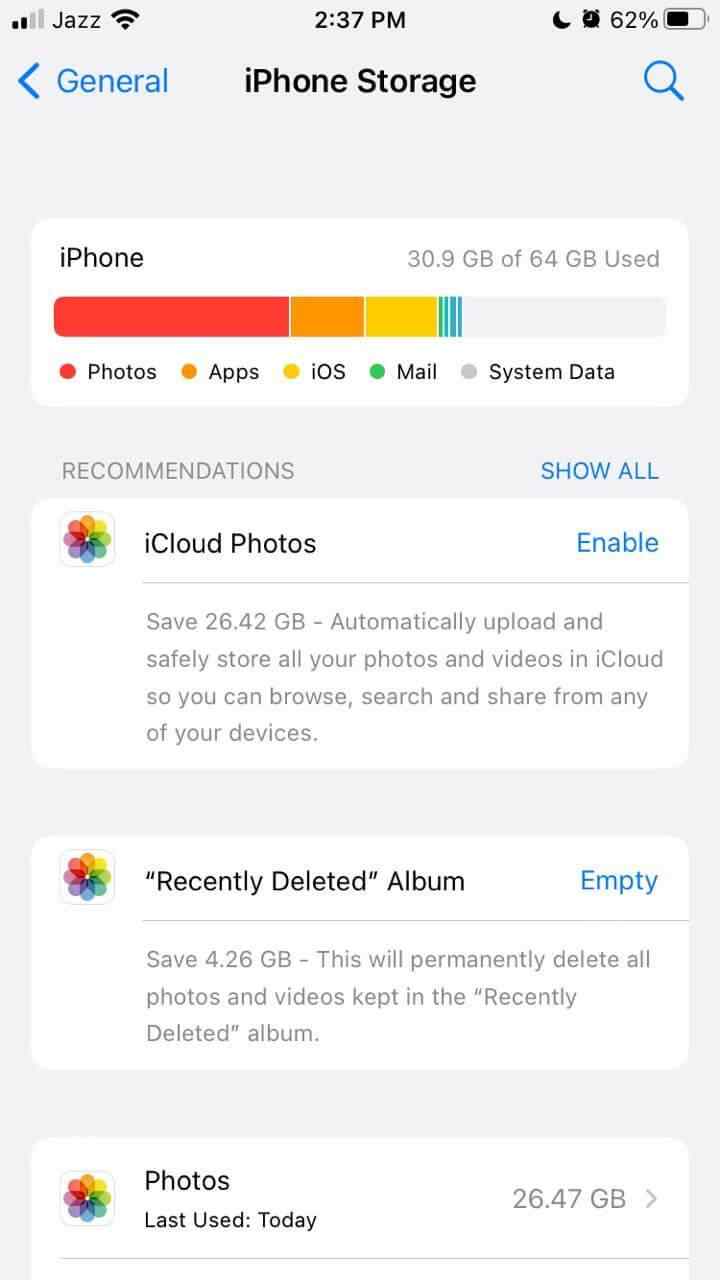

À lire absolument : Comment rechercher et supprimer des photos en double sur iPhone ?
4. Mettez à jour le logiciel de votre iPhone :
Un logiciel obsolète ou corrompu peut causer des problèmes. Par conséquent, assurez-vous de garder votre appareil à jour avec la dernière version pour résoudre le problème « Les images iMessage ne se chargent pas ». Pour cela, vous devez vérifier les mises à jour dans Paramètres > Général > Mise à jour du logiciel. Assurez-vous d'avoir une autonomie de batterie suffisante et une connexion Internet stable avant la mise à jour.
5. Mettez à jour votre application iMessage :
Des problèmes ou des bugs dans l’application peuvent en être la cause. Accédez à l'App Store, appuyez sur l'onglet Mises à jour et recherchez l'application Messages. Mettez-le à jour s'il est disponible, ou supprimez-le et réinstallez-le.
Si vous rencontrez constamment des problèmes avec l'application iMessage, consultez cet article détaillé : iMessage ne fonctionne pas sur iPhone : correctifs
6. Vérifiez vos paramètres de date et d'heure :
Des paramètres de date et d'heure incorrects peuvent entraîner des problèmes. Accédez à Paramètres > Général > Date et heure et assurez-vous que l’option « Définir automatiquement » est activée avec le fuseau horaire correct.
7. Réinitialisez les paramètres réseau :
Il s'agit d'une solution plus radicale pour les problèmes liés au réseau. Accédez à Paramètres > Général > Réinitialiser > Réinitialiser les paramètres réseau. Sachez que cela effacera les mots de passe Wi-Fi et les paramètres cellulaires, alors sauvegardez-les avant de continuer.
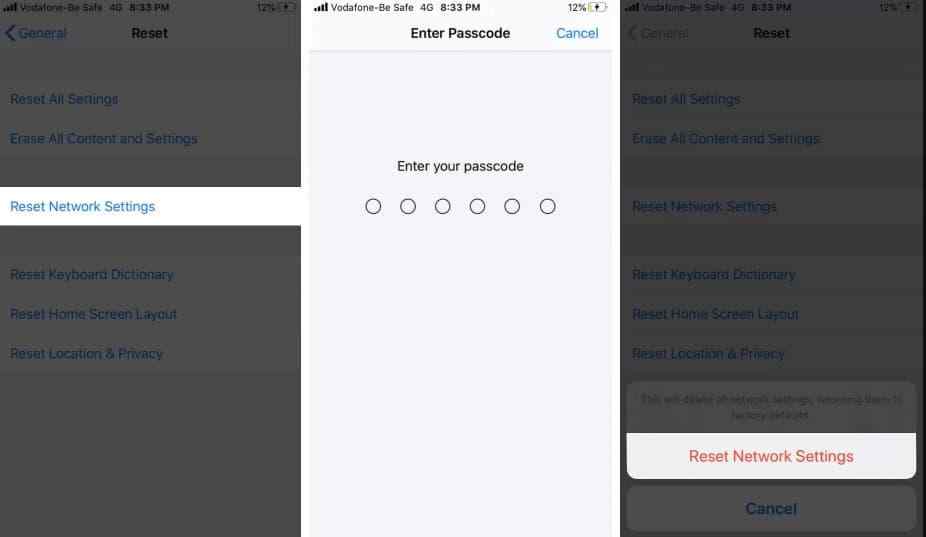
8. Réparez les fichiers de cache iMessage corrompus :
Utilisez un outil tiers comme [iMyFone D-Back] pour analyser et résoudre les problèmes iOS. Cet outil peut vous aider à réparer les fichiers de cache iMessage corrompus ou endommagés pouvant être à l'origine de ce problème. Pour utiliser cet outil, vous devez suivre ces étapes :
Téléchargez et installez l'outil sur votre ordinateur, connectez votre iPhone et suivez les instructions pour réparer le cache iMessage.
- Après cela, sur l'interface utilisateur principale, sélectionnez l'option « Réparer le système iOS ».
- Connectez votre iPhone et cliquez sur « Suivant ».
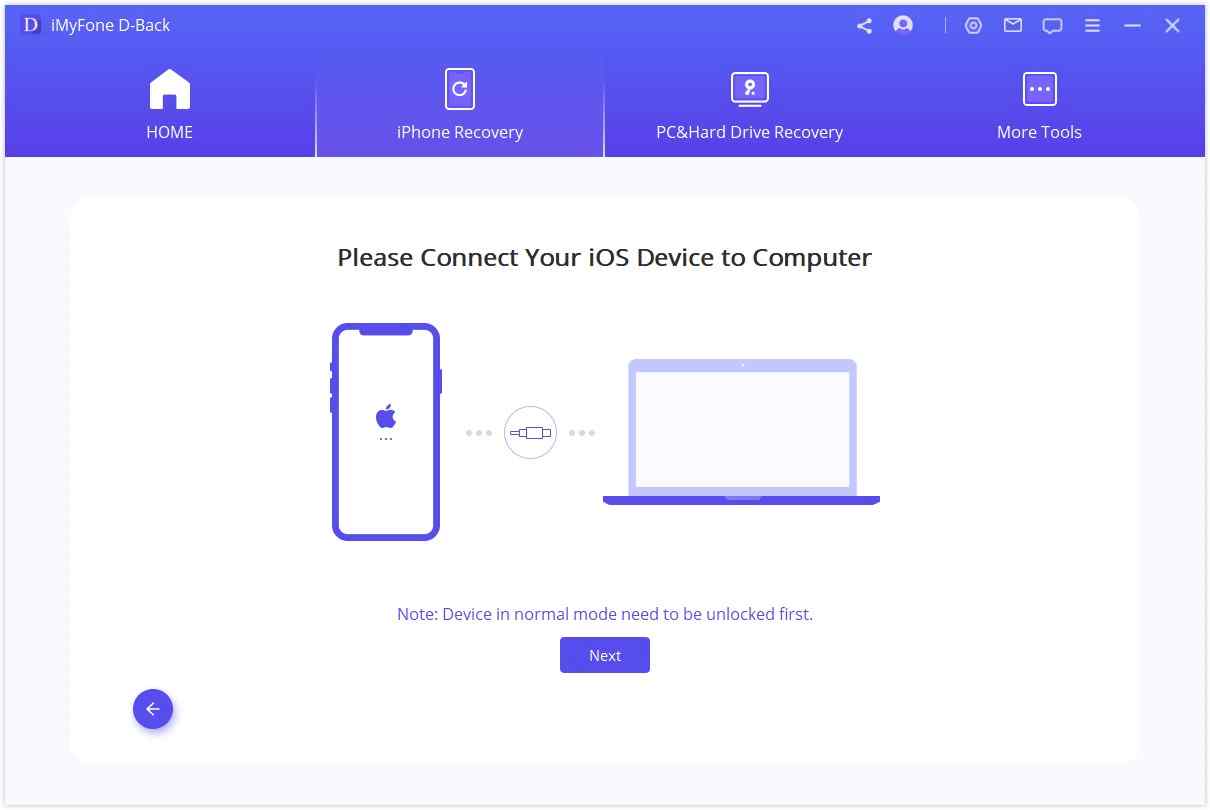
- Choisissez « Mode standard » et cliquez sur « Démarrer ».
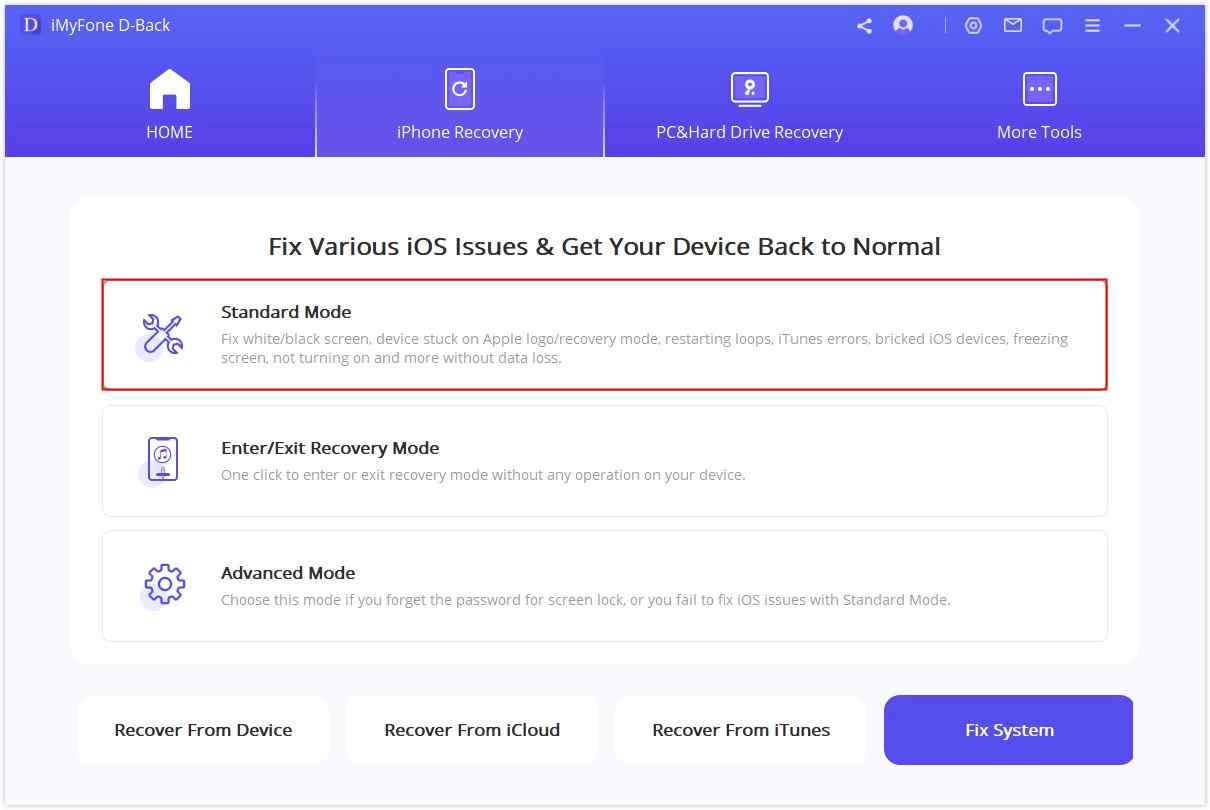
- Suivez les instructions pour passer en mode DFU/récupération.
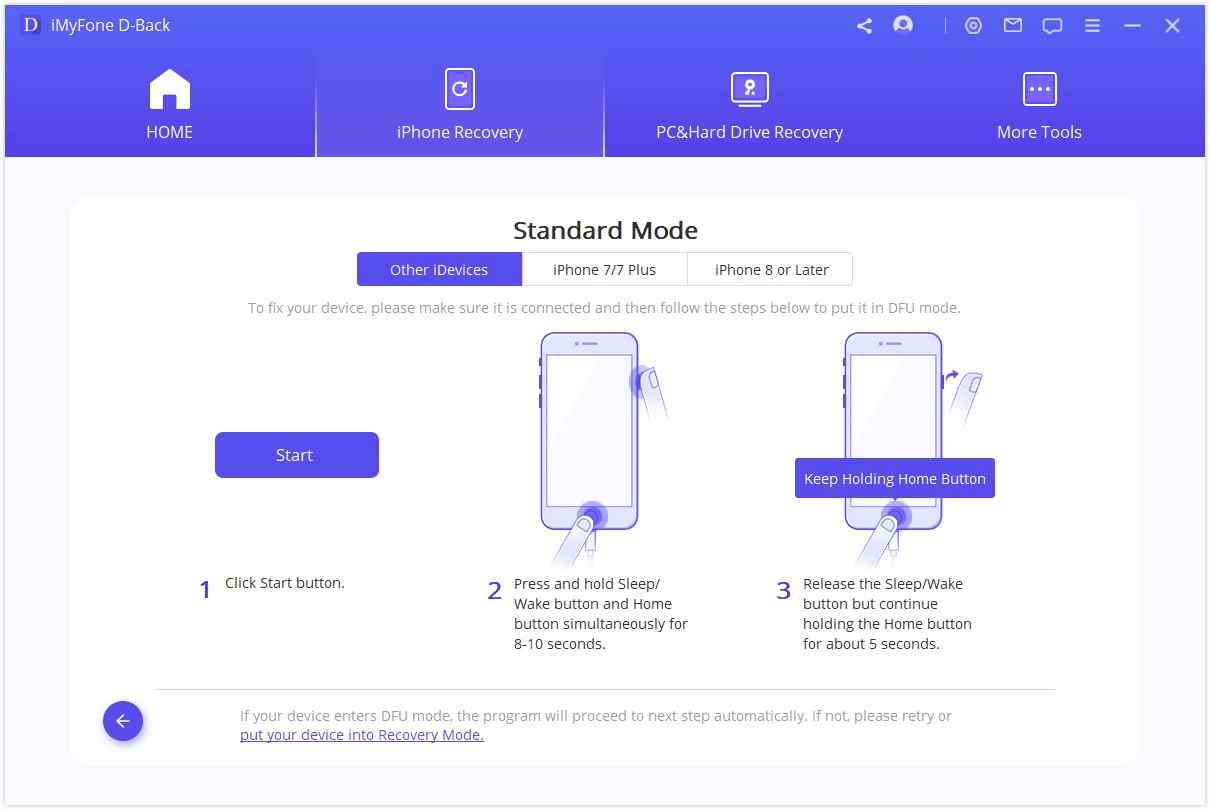
- Cliquez sur « Commencer à réparer » pour réparer les fichiers de cache iMessage.
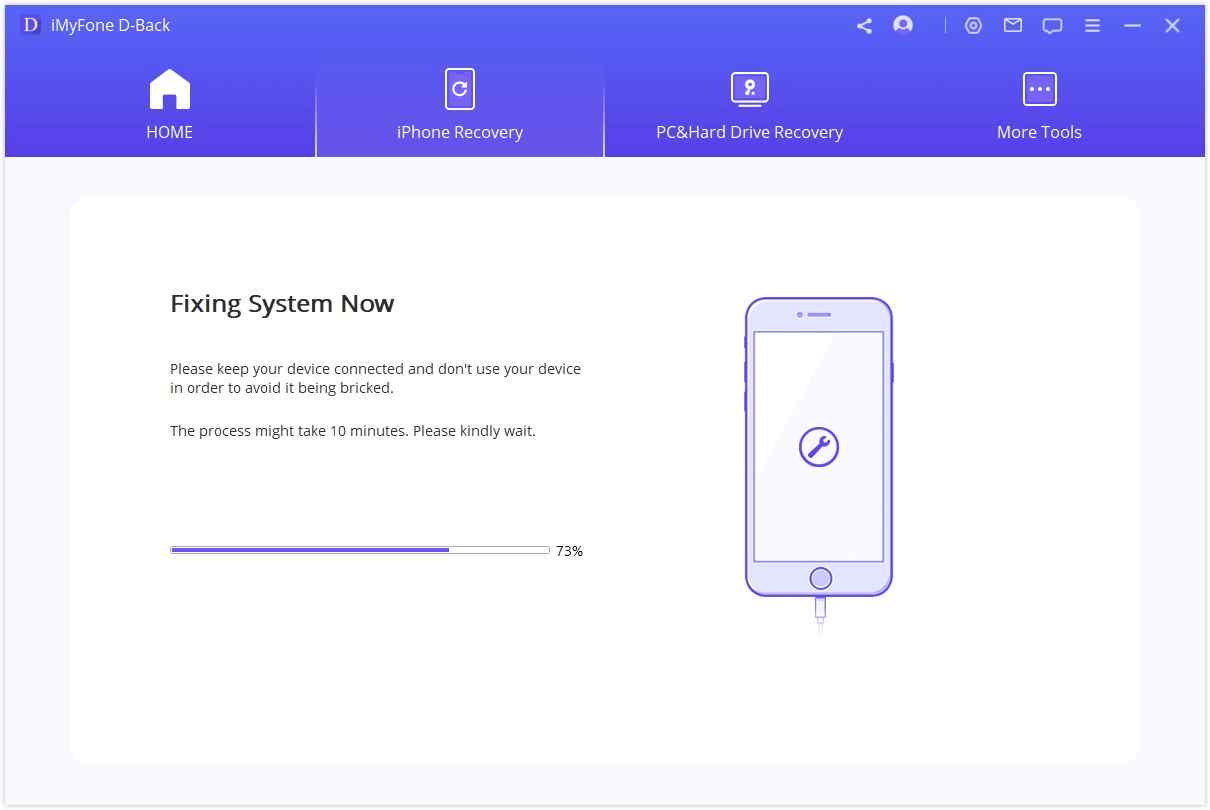
- L'iPhone va redémarrer, vérifiez si les photos se chargent correctement.
Essayez iMyFone D-Back gratuitement. L' application peut également aider à récupérer les données perdues !
9. Vérifiez les paramètres MMS :
Assurez-vous que la messagerie MMS est activée dans Paramètres > Messages et que votre opérateur de téléphonie mobile prend en charge les MMS. Vérifiez que vous disposez de suffisamment de crédit ou de forfait de données pour l'utiliser.
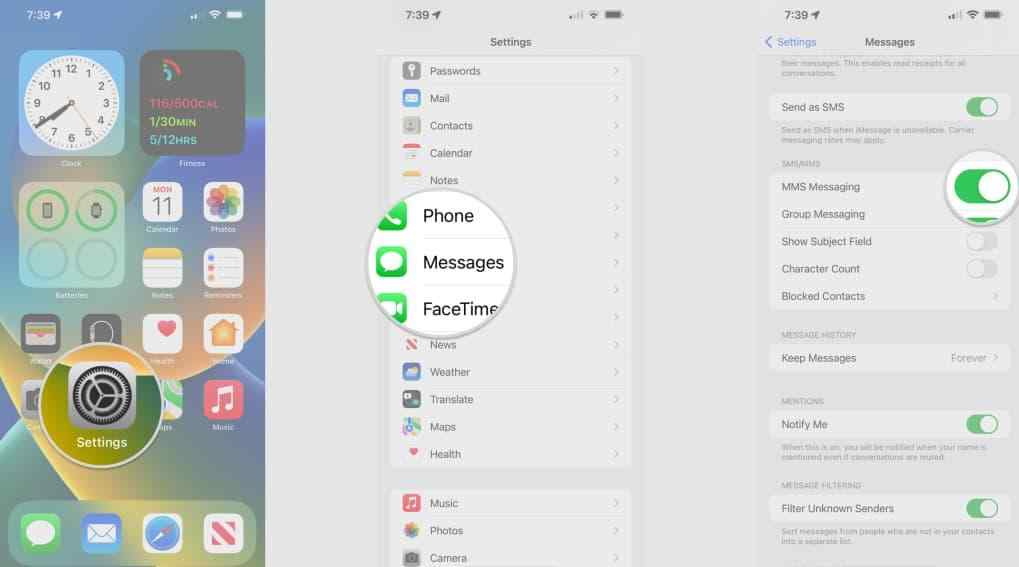
Conclusion : solutions de dépannage pour les images iMessage qui ne se chargent pas
Espérons que l’une de ces solutions fonctionnera pour vous et vous permettra de retrouver la possibilité d’envoyer et de recevoir des photos sur iMessage. Dans le cas contraire, envisagez de contacter l'assistance Apple ou de visiter un Apple Store pour obtenir de l'aide, car il peut y avoir un problème matériel nécessitant une réparation professionnelle.
Merci d'avoir lu cet article de blog. Si vous l'avez trouvé utile, partagez-le avec d'autres personnes susceptibles d'être confrontées au même problème.
LECTURE SUIVANTE :
Comment imprimer des messages texte depuis un iPhone en 4 méthodes simples
7 trucs, astuces et astuces Genius iOS pour devenir un ninja iPhone
7 meilleures applications d'économie de batterie pour iPhone et iPad | Augmentez la durée de vie de la batterie
